作者:乔山办公网日期:
返回目录:word文档
如何解决Word崩溃问题呢?由于Word崩溃会造成Word文档内容的丢失,因此我们有必要通过下面的方法进行Word修复及丢失文档的恢复操作。
方法/步骤
- 对于Word所出现的崩溃问题,通常是由于加载项错误所造成的。对此我们可以在“Word选项”界面中,切换到“加载项”选项卡,点击“COM加载项”打开。
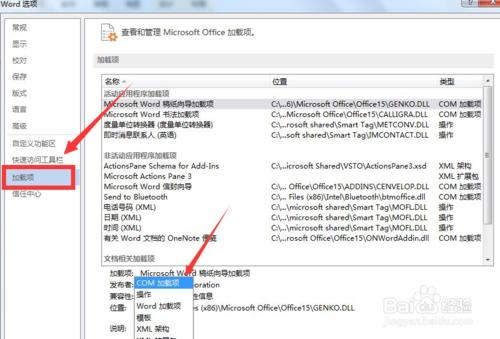
- 此时将打开如图所示的“COM加载项”界面,在此清除勾选所有相关COM加载项,如图所示,点击“确定”按钮完成设置。
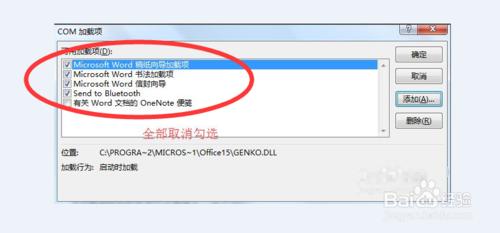
- 以上禁用COM加载项的方式在一定程度上可以解决Word崩溃问题。但是如果想防止因Word崩溃所造成的文件丢失问题,我们还需要借助Word提供的“自动保存”功能来实现。
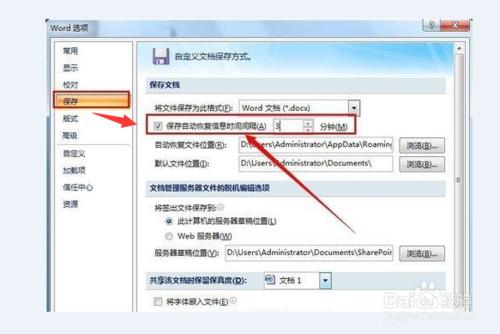
- 如上图所示,在“自动保存”选项卡界面中,设置Word文档自动保存的时间间隔后,就可以在Word崩溃后从以下Word恢复目录中进行恢复操作了。
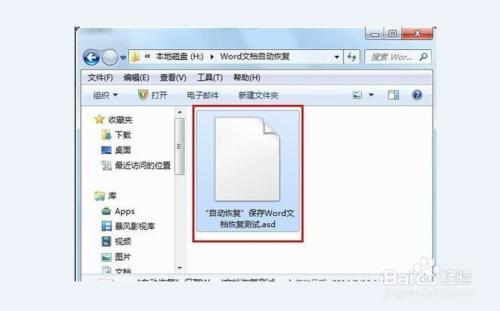
- 当然,如果Word出现崩溃问题,在重新打开Word文档中,会自动弹出如图的“自动恢复”窗口,在此点击相应的文档内容即可完成恢复操作。
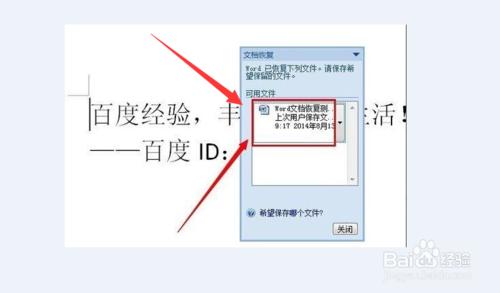
- 对于因意外情况下造成的Word文档内容的丢失问题,我们可以借助相关文件恢复工具进行恢复。如图所示,在此选择‘深度恢复“功能。
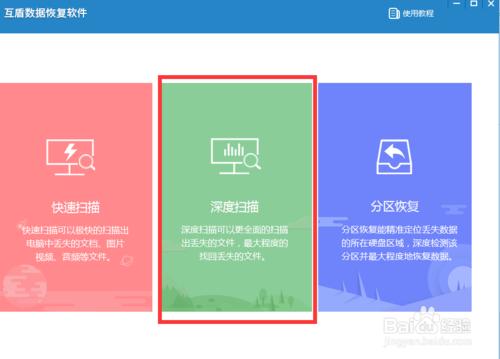
- 7
- 接下来只需要按照文件恢复工具的提示进行操作,即可完成相关文档的恢复操作。如图所示:
